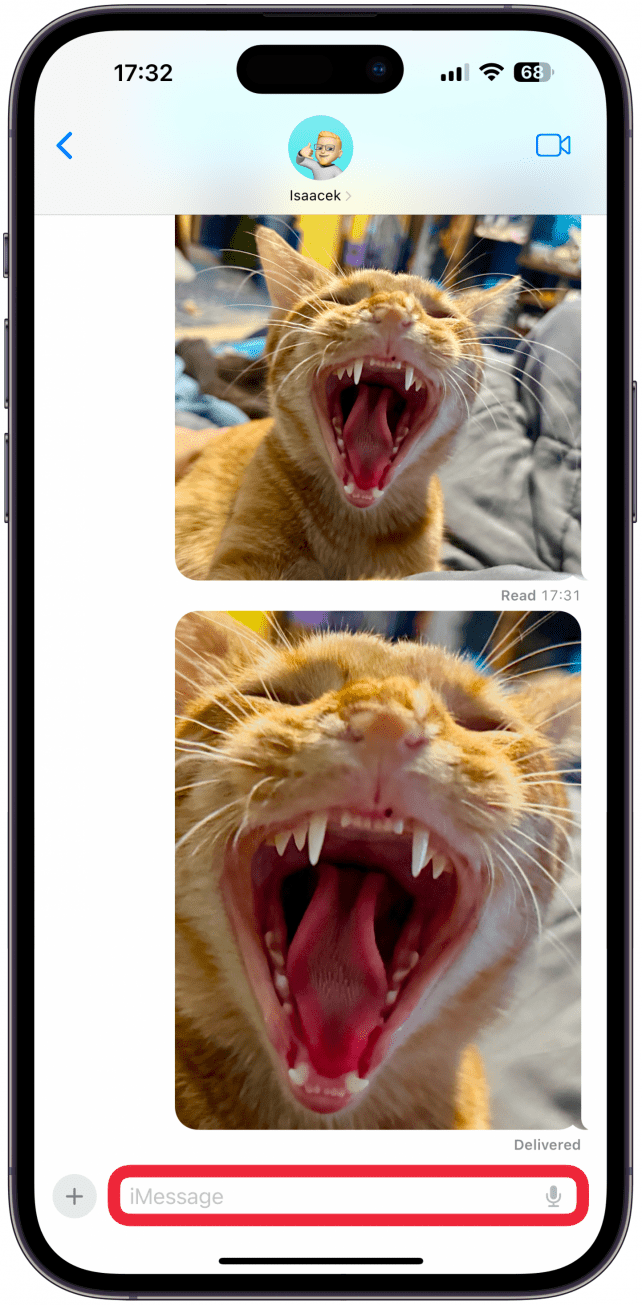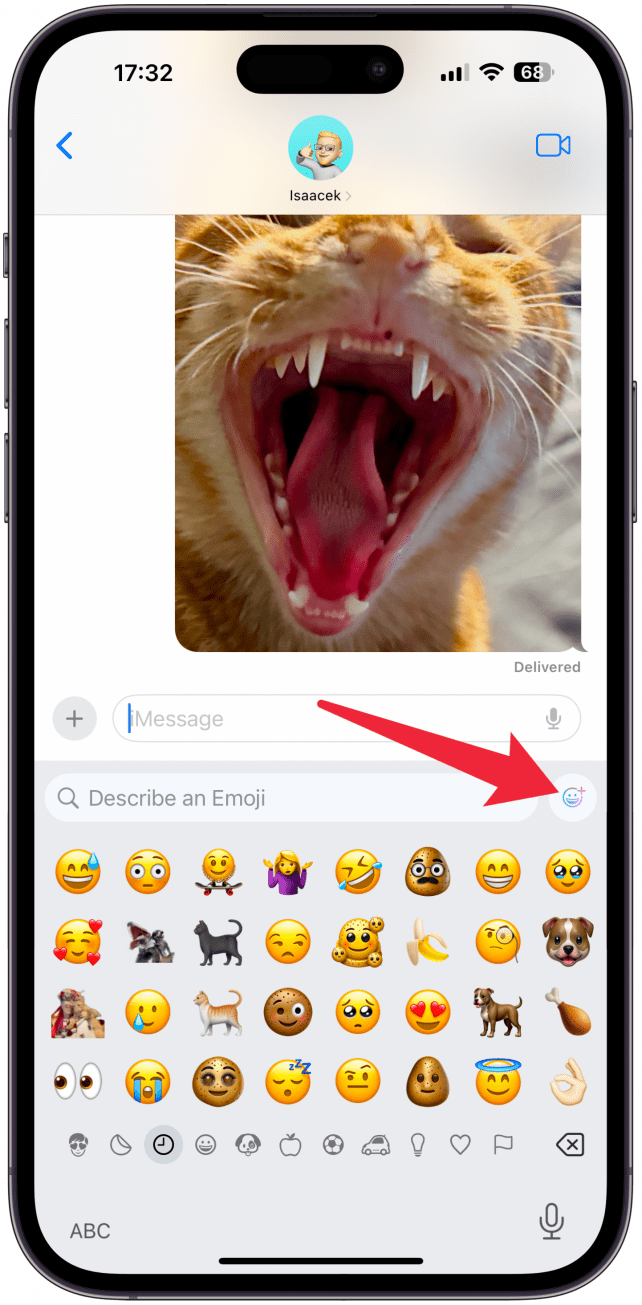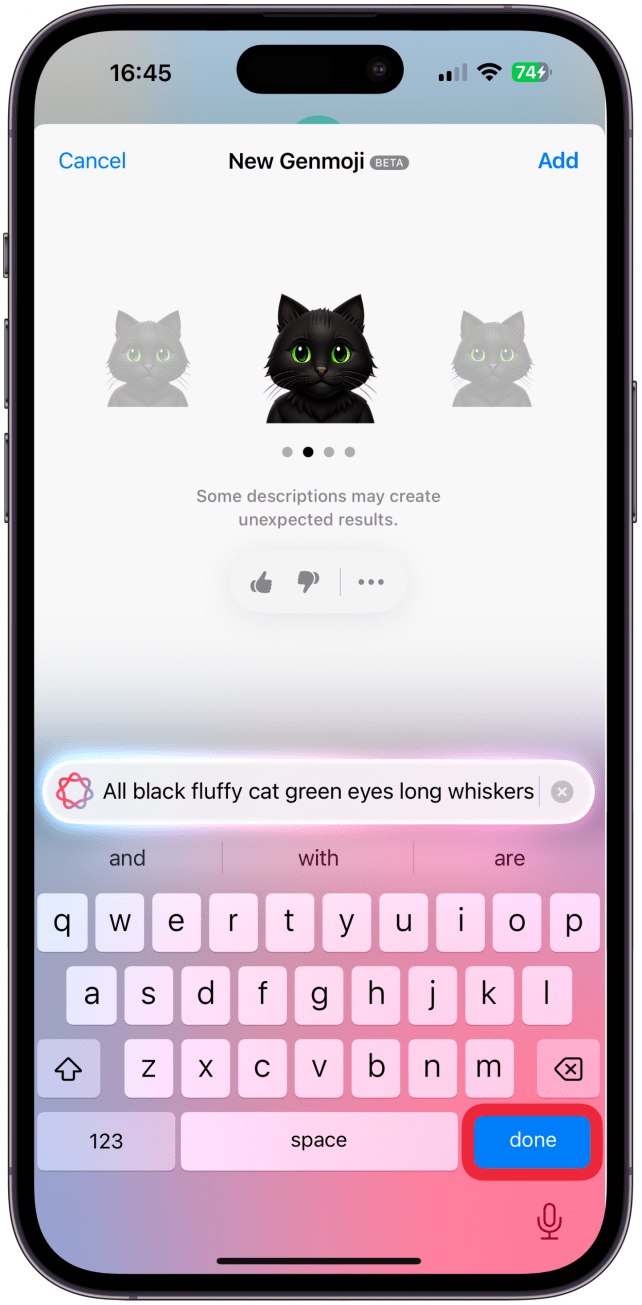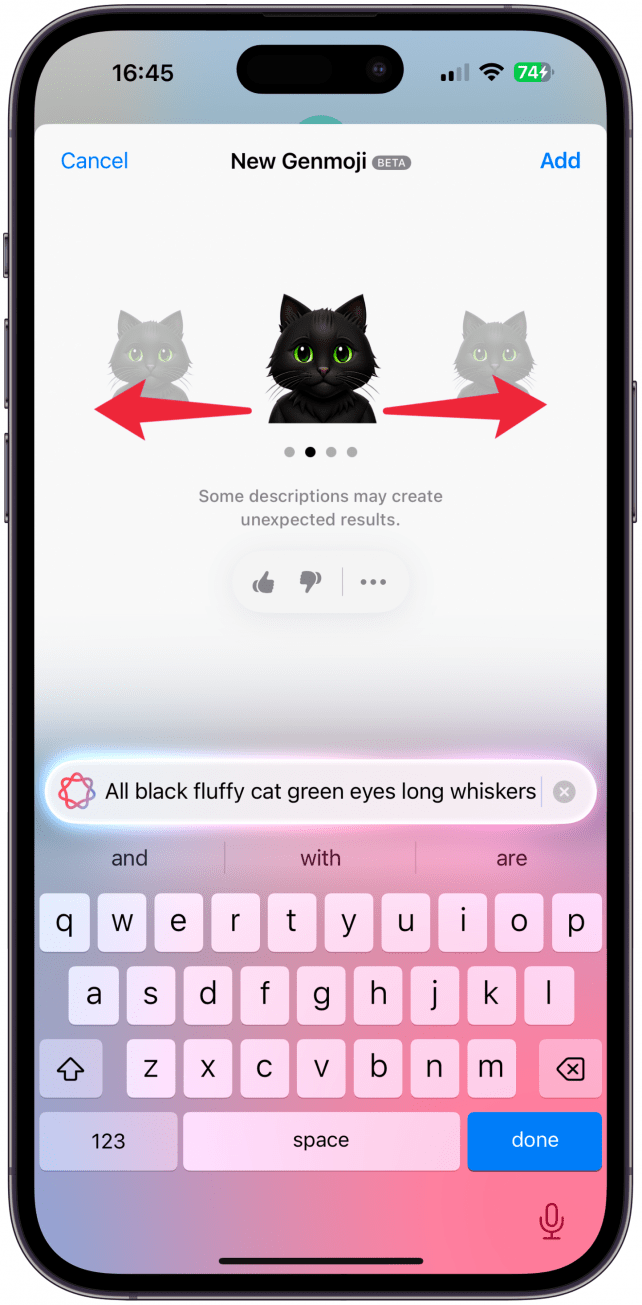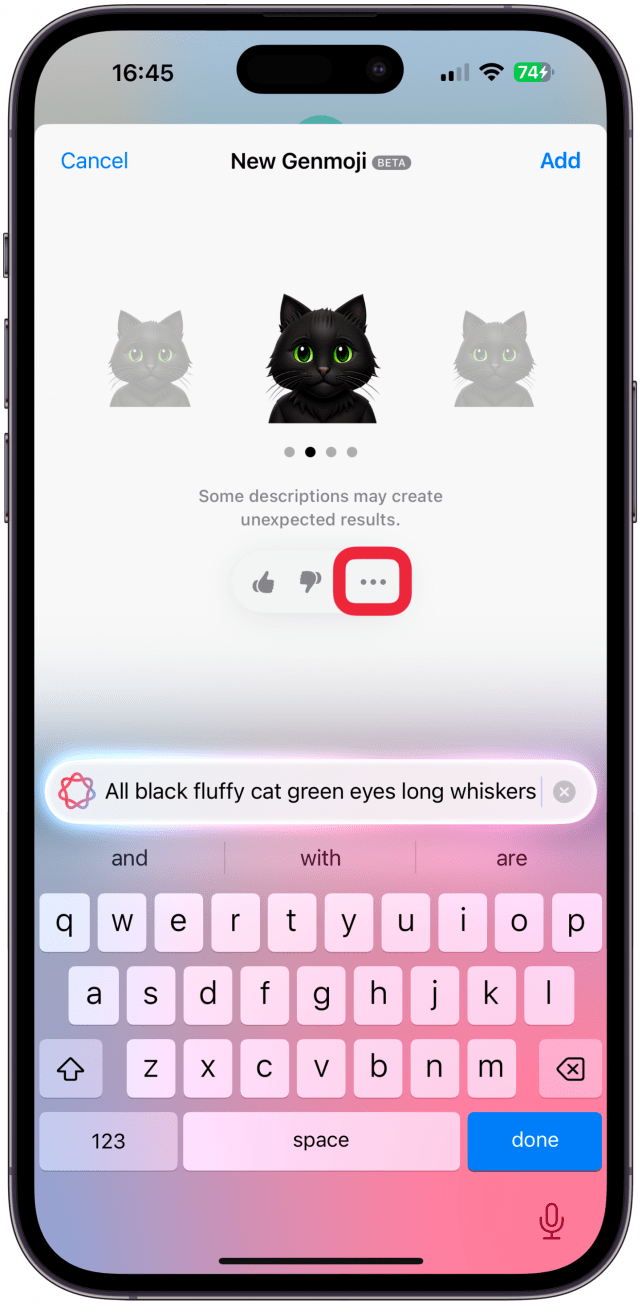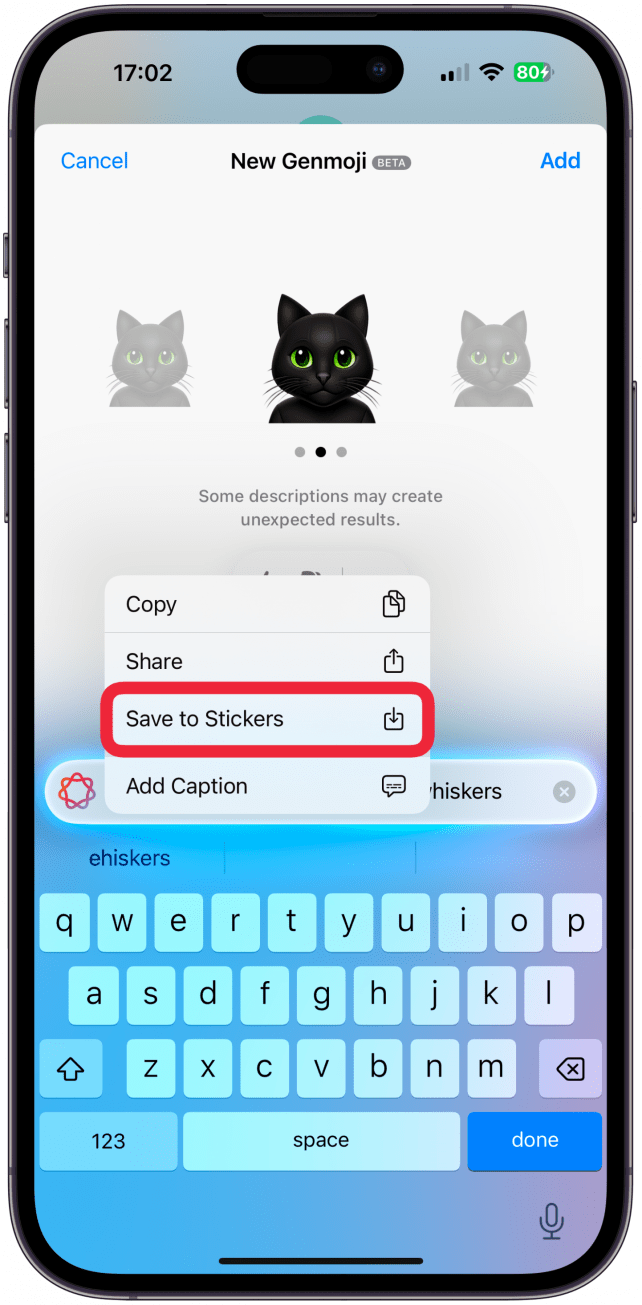იცოდით, რომ შეგიძლიათ შექმნათ საკუთარი emojis Apple Intelligence– ის გამოყენებით? ამ მახასიათებლის გამოყენების ჩემი საყვარელი გზა არის emojis- ის შექმნა, რომლებიც ჩემს შინაურ ცხოველებს ჰგვანან. მე გასწავლით, თუ როგორ გამოიყენოთ ჩაშენებული emoji გენერატორი, რომ შექმნათ თქვენი კატების, ძაღლების ან სხვა რამის შექმნა, რაც თქვენ წარმოიდგენთ!
რატომ გიყვართ ეს რჩევა:
- თქვენ შეგიძლიათ შექმნათ პერსონალური emoji, სახელწოდებით Genmoji, რომელიც ისევე გამოიყურება თქვენი საყვარელი.
- Genmojis წარმოიქმნება Apple Intelligence– ით აღწერილობითი მოთხოვნების გამოყენებით.
- საბაჟო emojis შეიძლება გაზიარდეს Apple და არასამთავრობო Apple მომხმარებლებს.
როგორ უნდა გააკეთოთ საკუთარი emoji: საბაჟო შინაური ცხოველი genmoji
სისტემის მოთხოვნები
ამ რჩევას მოითხოვს iPhone 15 Pro, iPhone 15 Pro Max, ან iPhone 16 მოდელი ან მოგვიანებით iOS 18.2 ან შემდეგ. შეიტყვეთ როგორ განაახლოთ უახლესი OS .
Genmoji- ს შექმნის ხრიკი, რომელიც თქვენს შინაურ ცხოველებს ჰგავს, არის კარგი აღწერითი მოთხოვნების გამოყენება. მას შემდეგ რაც უკვე იცით , თუ როგორ გამოიყენოთ Genmoji , დროა შეეცადოთ შექმნათ ის, რაც თქვენს კატას, ძაღლს ან ნებისმიერ სხვა ცხოველს ჰგავს. აქ მოცემულია, თუ როგორ უნდა შევქმნათ Genmoji, რომელიც თქვენს ცხოველს უშუალოდ ჰგავს შეტყობინებების აპლიკაციიდან. Apple Intelligence– ის მეტი რჩევებისთვის, არ უნდა დაგვავიწყდეს დარეგისტრირდეთ ჩვენს უფასოდ დღის ბიულეტენი.
 აღმოაჩინეთ თქვენი iPhone– ის ფარული თვისებები მიიღეთ ყოველდღიური წვერი (ეკრანის ანაბეჭდები და მკაფიო ინსტრუქციები), ასე რომ თქვენ შეგიძლიათ დაეუფლოთ თქვენს iPhone- ს დღეში მხოლოდ ერთ წუთში.
აღმოაჩინეთ თქვენი iPhone– ის ფარული თვისებები მიიღეთ ყოველდღიური წვერი (ეკრანის ანაბეჭდები და მკაფიო ინსტრუქციები), ასე რომ თქვენ შეგიძლიათ დაეუფლოთ თქვენს iPhone- ს დღეში მხოლოდ ერთ წუთში.
- გახსენით შეტყობინებების აპლიკაცია და გახსენით საუბარი iPhone- ის მომხმარებელთან. შეეხეთ ტექსტის ველს, თუ ის უკვე არ არის გახსნილი, შემდეგ შეეხეთ emoji ხატს Emoji კლავიატურაში შესასვლელად.

- შეეხეთ Genmoji- ს ხატს (ფერადი emoji ერთად პლუს ხატი), აღწერეთ emoji ველი.

- აღწერეთ emoji, რომლის შექმნაც გსურთ, დარწმუნდით, რომ გამოიყენეთ სიტყვები ცხოველის აღწერისთვის, მათ შორის ჯიშის, ფერების ჩათვლით და სხვა ფიზიკური მახასიათებლების შესახებ, რომელთა შესახებაც შეგიძლიათ იფიქროთ. შეეხეთ .

- შეიძლება წუთი დასჭირდეს, მაგრამ სურათი უნდა გამოჩნდეს თქვენი აღწერილობის საფუძველზე. თქვენ შეგიძლიათ გადაიტანოთ მარცხენა ან მარჯვნივ, რომ ნახოთ თქვენს მიერ აღწერილი Genmoji- ს განსხვავებული ვარიაცია.

- ერთის დაზოგვის სწრაფი გზა, სანამ თქვენ უფრო მეტს შექმნით, არის უფრო ხატის (სამი წერტილის) ონკანი.

- შემდეგ, შეეხეთ სტიკერებს . თქვენ დარჩებით იმავე გვერდზე და შეგიძლიათ გააგრძელოთ გადაბრუნება ან შეცვალოთ თქვენი აღწერა.

პრო წვერი
თუ უფრო მენიუში დაამატეთ წარწერა, თქვენ შეძლებთ დაწეროთ პატარა წარწერა თქვენი სტიკერისთვის, თუმცა ეს არ არის საჭირო. თუ იყენებთ სწორ საკვანძო სიტყვებს, ეს დაგეხმარებათ უფრო ეფექტურად იპოვოთ Genmoji, ხოლო თქვენს iPhone– მა შეიძლება ისიც კი შემოგთავაზოთ, როდესაც შეტყობინებებიდან ასახავთ სიტყვებს.
ახლა თქვენ იცით, თუ როგორ უნდა შექმნათ emoji, რომელიც ზუსტად ისე გამოიყურება, როგორც თქვენს ცხოველს! შეიძლება დაგჭირდეთ გარკვეული სასამართლო პროცესი და შეცდომა, რომ Apple Intelligence– ის სრულყოფილი მოთხოვნა დაწეროთ. გაითვალისწინეთ, რომ შეგიძლიათ გამოიყენოთ Apple Intelligence– ის სხვა ინსტრუმენტები, მაგალითად, სურათის მოედანი და ჯადოსნური ჯოხი, შექმნათ თქვენი შინაური ცხოველების უფრო დეტალური სურათები ან სხვა რამ, რაც შეიძლება შექმნათ.
არ უნდა დაგვავიწყდეს, რომ შეგიძლიათ შექმნათ Genmoji, ზემოთ მოცემული ნაბიჯების გამოყენებით Apple– ის ნებისმიერი აპლიკაციიდან, რომელსაც აქვს emoji კლავიატურა და თუნდაც მესამე მხარის რამდენიმე აპლიკაცია, როგორიცაა Facebook Messenger (უფასო) . ნებისმიერი Genmoji, რომელსაც თქვენ შექმნით, ინახება თქვენს სტიკერების უჯრაში, და ის შეიძლება გაზიარდეს არა ვაშლის მომხმარებლებს, როგორც ჩვეულებრივ სურათებს. შემდეგი, შეიტყვეთ , თუ როგორ უნდა წაშალოთ სტიკერები იმ შემთხვევაში, თუ თქვენ მიიღებთ Genmoji- ს და გსურთ თქვენი iPhone– ის განადგურება.
მეტი ვაშლის დაზვერვაზე
- Apple Intelligence– ის ყველა მახასიათებელი
- შემოგვიერთდით Apple Intelligence Waitlist– ში
- გააუმჯობესეთ თქვენი წერა AI– ით